
Mục lục:
- Tác giả John Day [email protected].
- Public 2024-01-30 13:34.
- Sửa đổi lần cuối 2025-01-23 15:15.

Hãy tìm hiểu xem tất cả các vít đó sẽ đi đến đâu.
Bước 1: Mục tiêu
Lắp ráp trò chơi: bit.
Cố gắng đừng phá vỡ nó.
Bước 2: Vật liệu

1 x Trò chơi: bộ bit
1 x Tuốc nơ vít
Bước 3: Bước 1 - Các nút




Gắn ADKeypad trước với các nút màu đỏ ở trên cùng.
Vặn 4 góc vào và cố định chúng ở phía sau bằng các chốt vàng.
Bước 4: Bước 2 - Lên dây


Luồn dây ba màu qua lỗ và gắn vào ADKeypad. Màu nâu đối với G (mặt đất), màu đỏ đối với V (điện áp) và màu cam đối với S (tín hiệu).
Màu sắc của dây nhảy thực tế không ảnh hưởng đến cách hoạt động của thiết bị điện tử. Nhưng bạn nên tuân theo một quy ước về màu sắc để có thể dễ dàng xác định được loại cáp nào được gắn vào.
Bước 5: Bước 3 - Nối dây
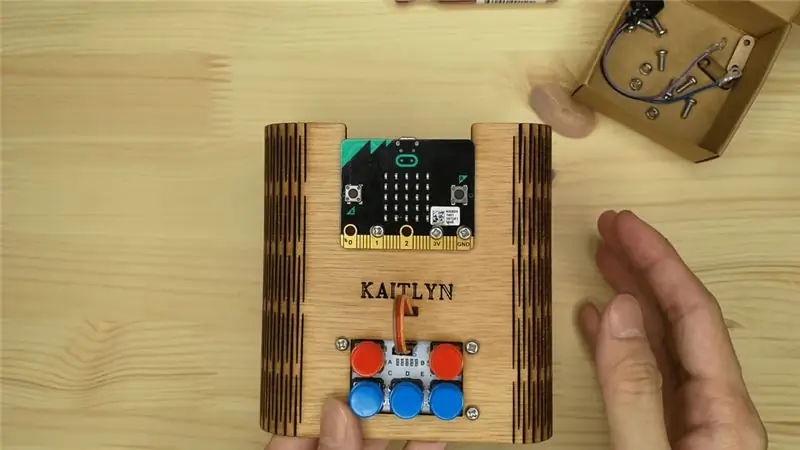


Đặt micro của bạn: bit ở trên cùng và trên cùng của trình bao.
Đặt vít vào các lỗ P1, 3V và GND của micro: bit. Chúng tôi sẽ giao tiếp với ADKeypad của mình thông qua P1 của micro: bit.
Ở mặt sau, cố định đầu nối vòng của dây (S) màu cam từ ADKeypad vào vít trên P1 bằng đai ốc. Làm tương tự đối với dây (V) màu đỏ với vít được gắn vào 3V. Đặt dây (G) màu nâu vào vít GND nhưng chưa gắn nó!
Bước 6: Bước 4 - Thêm Buzzer



Bộ rung có cả dây dương và dây âm! Bạn có thể tìm thấy các dấu ở đáy màu xanh lá cây của bộ rung. Lưu ý xem màu nào là dương (+) và màu nào là âm (-).
Gắn dây âm vào vít GND phía trên đầu nối vòng từ ADKeypad. Chốt chặt!
Gắn dây dương vào P0 của micro: bit bằng cách sử dụng cùng một phương pháp vít và đai ốc.
Lưu ý rằng bộ rung sẽ chỉ hoạt động với micro: bit khi bạn gắn nó vào P0! Nếu không, bạn sẽ không thể sử dụng các khối makecode Music.
Bước 7: Bước 5 - Nguồn pin


Điều cuối cùng để bắt đầu trò chơi của bạn: bit sẽ là bộ pin của bạn!
Thêm hai pin AAA vào bộ pin của bạn.
Đặt bộ pin của bạn theo chiều ngang trong trò chơi: bit để có thể tiếp cận công tắc Bật-Tắt từ lỗ ở phía sau.
Bước 8: Bước 6 - Thời gian đóng cửa



Đóng trò chơi: bít và căn chỉnh 4 lỗ ở phía sau với giá đỡ để bảo vệ ADKeypad.
Vặn chặt vào chân đế để cố định mặt sau.
Vặn hai con vít vào hai lỗ ở mép vỏ có ổ khóa phía sau.
Giữ chặt chúng bằng các loại hạt. Lặp lại ở cạnh còn lại của vỏ.
Giá đỡ khóa giúp giữ mọi thứ lại với nhau để không làm mất nó! (Tất nhiên lời khuyên này được đưa ra ngay cuối hướng dẫn)
Bước 9: Nội dung thú vị
Bây giờ bạn đã có trò chơi của mình: đã cố định một chút - hãy bắt đầu trò chơi của bạn và bắt đầu viết mã! Thực hiện theo các hướng dẫn của chúng tôi và tạo các trò chơi thú vị như Tránh tiểu hành tinh, Maze Runner và Flappy Bird.
Bài viết này đến từ Tinkercademy.
Bước 10: Nguồn
Bạn có thể đọc toàn bộ bài viết từ
Đề xuất:
HAIKU, Khi thời trang và Công nghệ kết hợp với nhau. Dự án TfCD. TU Delft: 4 bước

HAIKU, Khi thời trang và Công nghệ kết hợp với nhau. Dự án TfCD. TU Delft: Haiku là một khái niệm được phát triển bởi Mucahit Aydin cho một khóa học Thạc sĩ của TU Delft. Nguyên tắc chính của bộ kimono này là để kéo dài cảm giác được ai đó ôm vào lòng. Để làm như vậy, kimono sẽ lộ ra một đường vân sau khi được chạm vào. Thế nào? Bằng cách thúc đẩy
Trò chơi Aruduino LED Nhấp nhanh Trò chơi hai người chơi: 8 bước

Aruduino LED Game Fast Click Two Player Game: Dự án này được lấy cảm hứng từ @HassonAlkeim. Nếu bạn sẵn sàng tìm hiểu sâu, đây là một liên kết bạn có thể kiểm tra https://www.instructables.com/id/Arduino-Two-Player-Fast-Button-Clicking-Game/. Trò chơi này là một phiên bản cải tiến của Alkeim's. Nó là một
Bộ điều khiển trò chơi tự làm dựa trên Arduino - Bộ điều khiển trò chơi Arduino PS2 - Chơi Tekken với tự làm trò chơi Arduino: 7 bước

Bộ điều khiển trò chơi tự làm dựa trên Arduino | Bộ điều khiển trò chơi Arduino PS2 | Chơi Tekken với Bàn điều khiển Arduino tự làm: Xin chào các bạn, chơi game luôn thú vị nhưng chơi với Bộ điều khiển trò chơi tùy chỉnh tự làm của riêng bạn sẽ thú vị hơn
Trình mô phỏng trò chơi điện thoại thông minh- Chơi trò chơi Windows bằng IMU điều khiển bằng cử chỉ, Gia tốc kế, Con quay hồi chuyển, Từ kế: 5 bước

SmartPhone Game Simulator- Chơi Windows Games Sử dụng IMU Điều khiển bằng cử chỉ, Gia tốc kế, Con quay hồi chuyển, Từ kế: Hỗ trợ dự án này: https://www.paypal.me/vslcreations bằng cách quyên góp cho mã nguồn mở & hỗ trợ để phát triển hơn nữa
20 giờ $ 20 Bảng xây dựng trò chơi điện tử hàng đầu với hàng trăm trò chơi được tích hợp sẵn.: 7 bước (có hình ảnh)

20 giờ $ 20 Table Top Arcade Build với hàng trăm trò chơi được tích hợp sẵn. Vì tôi không quá vội vàng nên tôi chỉ đợi cho đến khi tích lũy được tất cả các thành phần cần thiết cho việc xây dựng với giá rẻ. Đây là
